סינון מאמרי ידע
הערה
אלה פרטי זמינות התכונות:
| Dynamics 365 Contact Center – מוטבע | Dynamics 365 Contact Center – עצמאי | Dynamics 365 Customer Service |
|---|---|---|
| כן | כן | כן |
בעזרת מסנני טקסט ופריטים חזותיים, תוכל לסנן מאמרי ידע.

כשתבחר בסמל המסנן, תוכל לראות את התפריט סנן לפי שבו תוכל לסנן את הפריטים לפי הקטגוריות הבאות.
| Category | קטגוריית משנה |
|---|---|
| סטטוס |
|
| ניראות |
|
| שונתה ב: |
|
| שפה |
|
התאמה אישית של מסנני מאמרי חיפוש הידע
אם מנהל המערכת קבע את הגדרות ההתאמה האישית של מסנן הידע, כסוכן, תוכל לבחור את המסננים שבהם ברצונך להשתמש.
באפשרותך לבצע את הפעולות הבאות:
- הגדרת ערכים שנבחרו מראש
- הפעלה או השבתה של מסנן
רק המסננים שמנהל המערכת הגדיר ניתנים לצפייה. אם מנהל המערכת שלך משבית מסנן, מסנן זה הופך לבלתי גלוי בלי להודיע לך על כך. אם אתה מבחין בכך שמסנן נעלם באופן פתאומי, פנה למנהל המערכת לקבלת סיוע. אם מנהל מערכת שלך משבית את כל המסננים, לא תראה שום מסננים, והודעה, "לא הוגדרו מסננים. צור קשר עם מנהל מערכת שלך." מופיע.
כל התאמה אישית שתבצע לבחירות המסנן שלך תחול גם על בקרת הידע מבוססת הטפסים ודף החיפוש העצמאי של בסיס הידע.
אם אתה מבטל מסנן, הוא יופיע כמושבת. אם תפעיל מחדש את אותו מסנן מאוחר יותר, המסנן ישמור על התצורה הקודמת שלו.
- ביישום הסוכן, עבור אל שירות>ידע>התאמה אישית של ידע.
- עבור כל ערך מסנן שתרצה לשנות, בחר בשלוש הנקודות בפינה השמאלית העליונה ולאחר מכן בחר בחירות מראש.
- כדי להפוך ערך סינון לזמין כברירת מחדל, העבר שמאלה את הערך המוגדר מראש לצד המסנן כך שנבחר מראש יופי ליד שם המסנן.
- כשתסיים לבצע את הבחירות שלך, בחר סיום>שמור.
- אם ברצונך להשבית מסנן, בחר בשלוש הנקודות בפינה השמאלית העליונה עבור המסנן שבו ברצונך להפסיק להשתמש, ולאחר מכן בחר בטל הפעלה.
- בחר סיום>שמור.
- כשתהיה מוכן להפעיל מחדש את המסנן, בחר שוב את האליפסיס ולאחר מכן בחר הפעל. כל התצורות הקודמות מוחזרות.
מיון מאמרי ידע
פקד החיפוש במאגר הידע גם מאפשר לך למיין את מאמרי הידע.
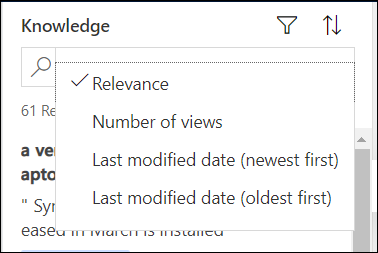
בחר בסמל החץ למעלה כדי להציג את אפשרויות המיון ובחר אחת מהאפשרויות הבאות:
- רלוונטיות
- מספר צפיות
- תאריך שינוי אחרון (החדש ביותר ראשון)
- תאריך שינוי אחרון (הישן ביותר ראשון)
הצגת תוצאות המסוננות באופן אוטומטי
כסוכן שירות לקוחות, כדי להציג את התוצאות הרלוונטיות ביותר, אתה יכול לסנן מאמרי ידע באופן אוטומטי על סמך נתוני האירועים. זה עוזר בזיהוי המאמרים הרלוונטיים ביותר כך שתוכל לפתור את שאלות הלקוחות באופן מהיר ומדויק. לאחר מכן תוכל גם להשבית את האפשרות 'סנן תוצאות באופן אוטומטי' ולחפש במאגר הידע כולו. אפשרות התוצאות המסוננות אוטומטית זמינה רק בהפעלה בודדת.
מנהל מערכת או אחראי על התאמה אישית של המערכת צריכים להגדיר אפשרות זו עבורך. למידע נוסף ב הגדר סינון אוטומטי.
להצגת תוצאות המסוננות באופן אוטומטי:
חפש מאמרי ידע ממקטע הקשור של האירוע. למידע נוסף ב מאמרי ידע בחיפוש. המאמרים מסוננים אוטומטית ומוצגים על סמך נתוני אירועים.
אם ברצונך להשבית את אפשרות הסינון האוטומטי ולחפש מאמרים במאגר הידע כולו, בטל את הבחירה באפשרות סנן תוצאות באופן אוטומטי.
הערה
מנהל המערכת או האחראי על התאמה אישית של המערכת צריכים להפעיל את האפשרות המשתמשים יכולים לבטל סינון אוטומטי כדי שתראה את האפשרות סנן תוצאות באופן אוטומטי. אם האפשרות המשתמשים יכולים לבטל סינון אוטומטי לא זמינה, תמיד תראה תוצאות שסוננו אוטומטית. למידע נוסף ב הגדר סינון אוטומטי.
הנה דוגמה.
באיור הבא, נושא המקרה הוא Xbox. אם סינון אוטומטי מוגדר בנושא האירוע, כאשר מסומנת תיבת הסימון סנן תוצאות באופן אוטומטי, רק מאמרי הידע בנושא Xbox מוצגים. מאמרים אחרים מסוננים אוטומטית, כפי שמוצג בתמונה למטה.

עם זאת, אם תיבת הסימון סנן תוצאות באופן אוטומטי אינה מסומנת, תוכל לראות מאמרים נוספים שאינם קשורים לנושא. אלה התוצאות ממאגר הידע כולו.
